Vous avez créé et enregistré le contenu du calque de texte dans un fichier SDF. Désormais, vous pouvez vous connecter à ce fichier depuis n'importe quelle carte et réutiliser le texte.
Remarque : Cet exercice fait appel à la carte que vous avez modifiée dans l'Exercice 3 : Ajouter du texte au calque de texte.
Pour utiliser le calque de texte sur une autre carte
- Cliquez sur Nouveau pour créer une carte.

Cliquez sur Nouveau dans la barre d’outils d’accès rapide.
- Dans le gestionnaire d’affichage, cliquez sur Données
 Connexion aux données.
Connexion aux données.
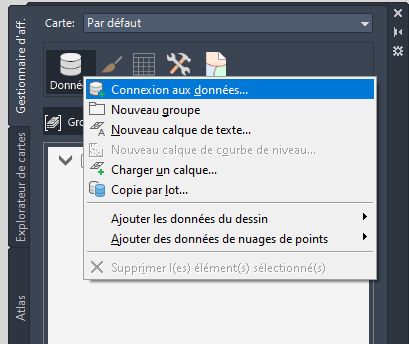
Connectez-vous à la banque de données contenant les contours de la ville de Redding.
- Au niveau de Connexions de données par fournisseur, sélectionnez Ajouter la connexion SDF.
- Au niveau de Fichier source, cliquez sur le bouton Parcourir et accédez au fichier CITY_BOUNDARY.SDF.
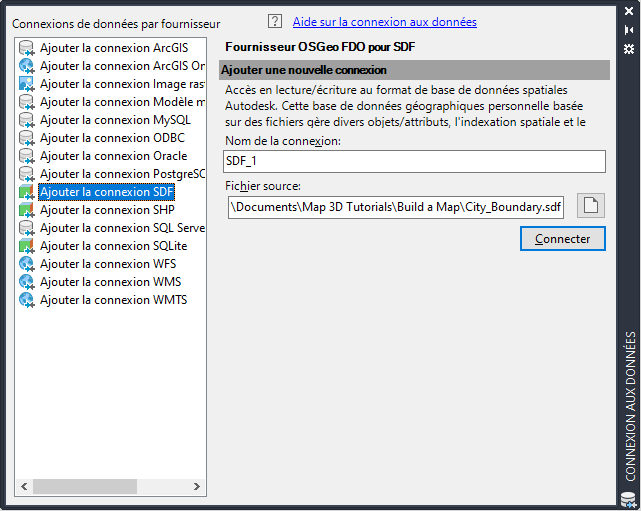
Sélectionnez le fournisseur SDF et accédez au fichier d’exemple (CITY_BOUNDARY.SDF).
- Cliquez sur Raccorder puis sur Ajouter à la carte.
- Dans la fenêtre Connexion aux données encore ouverte, sous Connexions de données par fournisseur, sélectionnez à nouveau Ajouter la connexion SDF.
- Au niveau de Fichier source, cliquez sur le bouton Parcourir et accédez au fichier texte correspondant à Downtown Redding, que vous avez créé lors de l’exercice précédent.
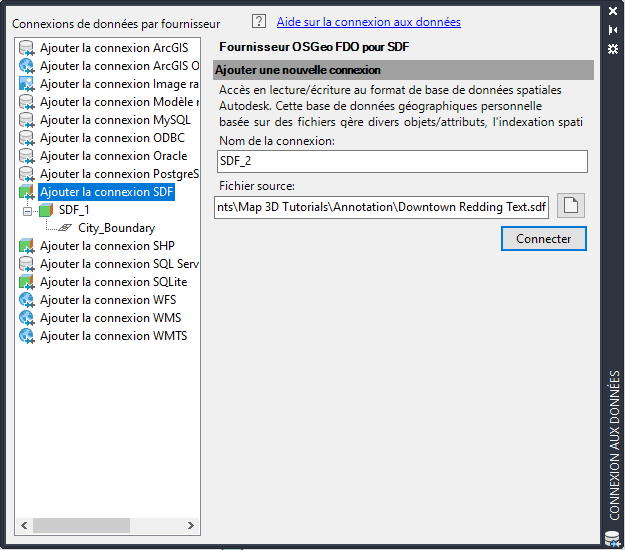
- Cliquez sur Raccorder puis sur Ajouter à la carte.
- Fermez la fenêtre Connexion aux données.
Résultat obtenu
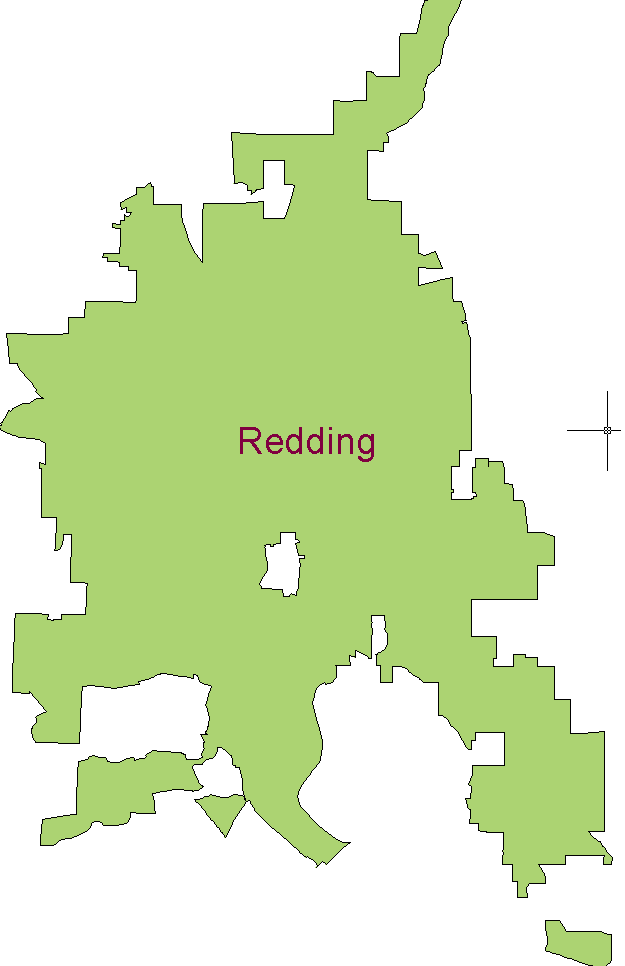
Le texte s'affiche au centre de Redding. Vous pouvez déplacer et modifier le style du texte. Si vous l'archivez, vous mettez à jour la banque de données du calque de texte. Le nouvel emplacement et la nouvelle stylisation apparaîtront chaque fois que vous utiliserez le calque.